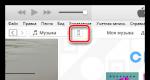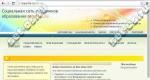Cómo deshacerse de los virus en su PC. ¿Cómo eliminar un virus? Un método universal para todas las ocasiones.
¿Tiene un virus en su navegador y ahora siguen apareciendo anuncios? Es terriblemente molesto. Sí, y curar un navegador de virus no es tan fácil. Todavía es necesario encontrarlos y muchos antivirus modernos simplemente no detectan esta infección. En realidad, es por eso que ves ventanas emergentes y también páginas publicitarias que se abren constantemente (por ejemplo, Vulcan u otros casinos).
Entonces, ¿qué debes hacer si tu navegador está infectado con un virus? Encuéntralo y deshazte de él :) Especialmente para este propósito, a continuación se presentan 6 formas efectivas de eliminar un virus de su navegador. Y como beneficio adicional, aquí hay un par de consejos útiles sobre cómo proteger su computadora o computadora portátil contra una reinfección.
¿Cómo puedes saber si tu navegador ha sido infectado? Esto se puede ver por los siguientes síntomas:
¿De dónde vienen los virus en el navegador?
Los usuarios modernos muy a menudo instalan juegos, programas, extensiones y ni siquiera miran lo que están instalando. Simplemente haga clic en "Siguiente, Siguiente, Listo" y ahora otro virus publicitario se ha infiltrado silenciosamente en su sistema Windows. Como resultado, aparecen ventanas emergentes, se abren páginas publicitarias, etc.
Y en el 99% de los casos el culpable es el propio usuario. ¿Por qué? Sí, porque normalmente se requiere tratamiento antivirus del navegador después de:

También puedes sumar la falta de antivirus en tu PC o portátil. Por supuesto, no le protegerá de todos los virus, pero aun así detectará y eliminará algunos. Y si piensas con la cabeza y compruebas manualmente los archivos sospechosos con un antivirus, esto te ayudará a evitar muchos problemas. Puedes estar seguro de esto.
Cómo limpiar su navegador de virus y publicidad
Hemos descubierto las causas y los síntomas de los virus, ahora pasemos a lo principal. Entonces, ¿cómo deshacerse del adware en su navegador? Todo depende del tipo de infección que contrajiste. Sin embargo, a continuación encontrará instrucciones paso a paso, tras las cuales podrá curar su navegador de varios virus publicitarios.
Es universal y adecuado para cualquier navegador de Internet: Google Chrome, Opera, Mozilla Firefox, Yandex Browser, Microsoft Edge. Para que todos los usuarios puedan usarlo.
Entonces, para deshacerte de los virus en tu navegador, sigue estos pasos:
Ejecute un análisis antivirus completo de su PC o portátil
Comprueba los complementos de tu navegador
Algunas extensiones se instalan solas. Por lo tanto, vaya a su navegador y verifique si hay complementos que no instaló. También se recomienda eliminar aquellos que no utilices.

Comprobar aplicaciones instaladas
Para abrirlos, vaya a Inicio - Panel de control - Programas y características.
A veces, los módulos maliciosos se instalan como software normal (por ejemplo, Webalta). Para eliminar un virus que ejecuta anuncios en su navegador, sólo necesita encontrarlo y eliminarlo de esta lista.

Comprueba el acceso directo de tu navegador
Si, después de iniciarlo, se abre inmediatamente la página de Vulcan u otro sitio publicitario, lo más probable es que el problema esté en el acceso directo. A veces, los virus escriben en las propiedades del acceso directo (en el campo "Objeto") la dirección del sitio que se abre cuando se inicia el navegador. Para resolver este problema, elimine el acceso directo y cree uno nuevo.

Verifique el archivo de hosts
Además, muchos virus editan este archivo. Como resultado, cuando abres un sitio web popular, se abre otro (por fuera parece igual y no notarás la diferencia). Y luego aparecen mensajes pidiéndote que envíes SMS, pop-ups, publicidad agresiva, etc. Hay dos formas de eliminar este virus publicitario. El primero es utilizar la utilidad antivirus AVZ. Y el segundo se hace manualmente. Para esto:
- Vaya a C:\Windows\System32\drivers\etc.
- Abra el archivo de hosts usando el bloc de notas.
- Elimina líneas adicionales. Un archivo de hosts normal debería verse así:

Programas para limpiar tu navegador de virus
También existen programas especiales para eliminar virus en el navegador. Ven lo que los programas antivirus omitieron y ayudan a deshacerse del adware malicioso.
AdwCleaner
El primer programa excelente para limpiar su navegador de publicidad y virus es AdwCleaner (enlace al sitio web oficial).
Esta utilidad realizará una búsqueda rápida de virus en el navegador y encontrará todas las barras de herramientas publicitarias, pancartas y scripts maliciosos. También puede limpiar accesos directos, archivos y el registro.
Malwarebytes
Otro programa eficaz para limpiar navegadores de virus. Escaneará rápidamente su PC o computadora portátil y lo ayudará a deshacerse de ventanas emergentes y anuncios molestos (enlace al sitio web oficial) Tiene capacidades más que suficientes para encontrar un virus en su navegador y eliminarlo.

Protección del navegador contra anuncios y virus.
Y finalmente, como prometí, daré algunos consejos útiles sobre cómo proteger su navegador de virus:
- Instale un antivirus en su computadora portátil o PC. Puede ser gratis. Lo principal es recordar actualizarlo (o activar la actualización automática). En la mitad de los casos, te ayudará a eliminar el virus de tu navegador. O mejor dicho, para prevenir infecciones. Recomiendo leer: .
- Instale un programa para eliminar virus publicitarios. Lo que los antivirus pasan por alto, lo notarán utilidades especiales como AdwCleaner o HitmanPRO. Con esta combinación, ninguna infección llegará a su PC. Y para su tranquilidad, realice periódicamente un análisis del navegador en busca de virus (por ejemplo, una vez al mes).
- Instale una extensión del navegador para bloquear anuncios. Puede ser Adblock o Adguard, a tu discreción. Y si desea desactivar la publicidad en su sitio web o blog favorito (para apoyar económicamente a su propietario), simplemente agregue este recurso web a la excepción.
Y lo más importante: ¡piensa con la cabeza! No descargue archivos exe sospechosos (especialmente si necesita una película en formato avi o mkv), no siga enlaces desconocidos y no visite sitios dudosos.
Como dicen, el mejor antivirus es el que se encuentra al otro lado del monitor :) Es decir, el usuario. Si viola las reglas descritas anteriormente, ningún antivirus lo ayudará. Debe tener mucho cuidado en Internet: ¡recuerde esto!
Los programas más necesarios y más utilizados en un ordenador/portátil son varios navegadores. A través de ellos, el usuario accede a Internet, recibe, descarga información, la distribuye y la reenvía a otros usuarios. Por tanto, han aparecido virus que infectan específicamente los navegadores sin afectar a otros programas. Los programas antivirus a menudo no detectan estos virus, mientras que el usuario recibe mucha publicidad y pancartas emergentes debido a ellos, el sistema operativo se ralentiza, se bloquean las transiciones al sitio deseado y se producen redireccionamientos a otros sitios. Estos y otros problemas asociados con los virus del navegador se pueden solucionar limpiando el navegador Yandex, Google Chrome, IE y otros. Veamos qué es un virus publicitario en los navegadores y cómo eliminarlo de forma segura y eficaz.
Hay muchos de ellos, mencionemos los más comunes.
- La aparición de banners publicitarios intrusivos, teasers, enlaces con ofertas de venta o compra. Además, la publicidad aparece en páginas del sitio web donde antes no existía.
- Aparecen solicitudes para confirmar cierta información con consejos, solicitudes para enviar SMS a números cortos en una variedad de sitios, incluidos los populares (el virus reemplaza la dirección del sitio).
- Aparecen muchas ventanas con mensajes sobre bloqueo inminente.
- Windows sale con un mensaje sobre la necesidad de verificar e instalar un nuevo reproductor flash.
- Abrir varias imágenes y vídeos eróticos en el navegador.
- Las pestañas y ventanas del navegador se abren aleatoriamente, a menudo sin que nadie se dé cuenta; solo puedes ver la pestaña después de cerrar la ventana principal del navegador.
Rutas de infección
- Normalmente, la infección se produce al descargar programas utilizando archivos de instalación con la extensión .exe. Al iniciar el instalador, verá una propuesta para instalar el programa en sí o descargarlo y, al mismo tiempo, recibirá varios módulos y complementos.
- Algunos programas tienen un módulo de adware integrado y ofrecen complementos; así es como un virus de adware puede llegar hasta usted.
- Los virus se adquieren al visitar sitios dudosos, normalmente eróticos o de phishing. A veces los enlaces llegan a través de listas de correo, en redes sociales de completos desconocidos.
Los programas antivirus no garantizan una protección del 100%, pero sin ellos el riesgo aumenta muchas veces. Al actualizarlos constantemente y el propio sistema operativo, aumenta la protección contra todo tipo de ataques de virus.
Eliminar un virus del navegador
Si detecta un virus publicitario en su navegador, ¿cómo eliminarlo? En muchos sentidos, sus acciones dependen del virus específico que haya ingresado al navegador. Sin embargo, existen métodos universales que ayudan en tales situaciones. Le ofrecemos instrucciones paso a paso, le recomendamos que haga todo exactamente en el orden especificado.
Comprobación con un programa antivirus

Por supuesto, es poco probable que los programas antivirus le ayuden a deshacerse de los virus del navegador, pero la presencia de síntomas indica que otro virus podría haber entrado en el sistema, por lo que se recomienda primero limpiarlo mediante un análisis completo estándar con su antivirus existente.
Comprobando complementos del navegador
Abra el navegador Yandex, Google Chrome, vaya a complementos. (“Herramientas” - “Complementos”). Vea si hay alguno sospechoso que no haya instalado usted. Si ve alguno que no le resulte familiar, elimínelo.
En los navegadores Firefox y Opera, presione Ctrl+Shift+A, luego vaya a "Herramientas" hasta "Complementos".
Comprobando aplicaciones

Si ve programas sospechosos en la lista que aparece, elimínelos.
Comprobando con servicios públicos
Como se mencionó anteriormente, los programas antivirus no encuentran todos los teasers y la "basura" publicitaria que han llegado a su computadora. Si tiene un virus publicitario en su navegador, ¿cómo eliminarlo, porque la publicidad intrusiva constante interfiere con el funcionamiento del navegador?
Es mejor utilizar dos utilidades especiales para comprobarlo. Recomendamos consultar con ambas utilidades, limpiarán su dispositivo de manera efectiva, se eliminarán los anuncios y se sorprenderá de la cantidad de basura que hay en su computadora/portátil. Descargue utilidades del sitio web del desarrollador, instálelas y escanee su dispositivo con ellas.
La utilidad ayudará a resolver la cuestión de cómo eliminar un virus del navegador Google Chrome y de muchos otros navegadores. AdwCleaner escaneará rápidamente su navegador en busca de scripts y aplicaciones sospechosas y maliciosas y le ayudará a eliminarlos; también puede limpiar publicidad no deseada, archivos, accesos directos y el registro del sistema. Admite diferentes navegadores: IE, Google Chrome, Firefox, Opera, Yandex.

Malwarebytes
Un programa que limpia basura de una computadora/portátil. Le permite escanear su dispositivo en diferentes modos. Hay contenido pago, pero para una prueba completa la versión gratuita es suficiente.
Comprobando el archivo de hosts
Algunos virus reemplazan el archivo de hosts y escriben líneas en su versión del archivo que cambian su conexión a los sitios. Como resultado, cuando abres un sitio popular, terminas en un sitio fraudulento que se hace de manera similar, pero te invita a enviar un SMS a un número corto para confirmar cualquier información y ofrecer una suscripción. Cuando envías un SMS, se retira dinero de tu teléfono.
- El archivo de hosts se encuentra en la siguiente dirección: C:\Windows\System32\drivers\etc.

- Este archivo se puede restaurar a su versión original de diferentes formas. La más eficaz es la limpieza con el antivirus AVZ. El mismo antivirus ayuda a limpiar el dispositivo de varios troyanos, gusanos de correo electrónico y otra "basura".
- Después de abrir el programa, vaya al menú "Archivo", vaya a "Restaurar sistema".

- Habiendo visto la lista de recuperación, busque la línea "Limpiar el archivo de hosts", marque la casilla y haga clic en "Ejecutar".

- En 10 segundos se restaurará el archivo.
Si el antivirus AVZ no funciona en su dispositivo (incompatible) o no hay forma de descargarlo, puede restaurar los hosts usando el Bloc de notas.
- Abra el Bloc de notas con derechos de administrador, para hacer esto, abra la ventana Ejecutar presionando Win + R, escriba el Bloc de notas en la línea y presione Entrar.
- En el Bloc de notas, vaya a "Archivo" - "Abrir".
- Ingrese la ruta anterior al archivo de hosts.
- Cuando se abra la carpeta, ingrese el nombre hosts en la línea y haga clic en "Abrir".
- Elimine todas las entradas debajo de la línea 127.0.0.1.
Asegúrese de desplazarse hacia abajo por todo el archivo para asegurarse de que no haya nada escrito debajo de esta línea.
Comprobando los accesos directos del navegador
El virus puede ingresar comandos maliciosos en el acceso directo del navegador. Para comprobarlo, haga clic derecho en el acceso directo y vaya a "Propiedades".
Mire cómo está escrito el navegador en la línea "Objeto". La entrada debería verse así: C:\ProgramFiles (x86)\MozillaFirefox\firefox.exe.
Si, en lugar de archivos de programa, la dirección lleva a Documentos y Configuración, al final verá una entrada extraña en lugar del ejecutable del navegador, lo que significa que el acceso directo está dañado por un virus. Elimina el acceso directo, crea uno nuevo.
yandex
Algunos navegadores tienen sus propios “trucos” y funciones. Veamos cómo eliminar un virus del navegador Yandex. Recomendamos dos formas.
- Lo más efectivo es eliminar Yandex.Browser y luego reinstalarlo nuevamente.
- En su navegador, vaya a “Herramientas” - “Configuración”.

- A continuación, seleccione "Configuración de JavaScript". Vaya a "Configuración de JavaScript" o a la carpeta de archivos del usuario. Vacíe la carpeta de todos los contenidos.
¡Saludos a todos!
Quiero comenzar este artículo con una simple verdad: "¡Si el antivirus no encuentra ni un solo virus, esto no significa que no haya ninguno en su PC!"
De hecho, con bastante frecuencia ocurre la siguiente imagen: cuando se utilizan navegadores web (Firefox, Chrome, Opera, etc.), aparecen varios anuncios (donde nunca antes existían), se abren pestañas, pueden aparecer pancartas en el escritorio (contenido no desagradable, por ejemplo, aquellos que solicitan enviar un mensaje SMS), la computadora puede ralentizarse y congelarse, etc.
Todos estos factores (especialmente en conjunto) indicar que hay software no deseado en su computadora (, scripts publicitarios, troyanos, etc.).
Además, un antivirus normal, incluso después de un análisis completo de la computadora, a menudo escribe que todo está en orden y que no se han encontrado virus. Y en este momento surge la sensación de que algo anda mal: el ordenador se comporta de forma extraña, pero el antivirus está inactivo...
En realidad, en este artículo quiero recomendar una pequeña receta de limpieza solo para aquellos casos en los que no está del todo claro cómo hacer que la computadora vuelva a funcionar con normalidad. (cuando según todos los indicios el ordenador está infectado con un virus, pero un antivirus normal no los detecta...).
¡Ayudar!
A pesar de lo que escribí anteriormente, sigo recomendando tener uno de los antivirus modernos (lo protegerá de cientos de otras amenazas). Sobre lo mejor de ellos en este artículo:
(limpieza de Windows de virus clásicos, barras de herramientas, adware, etc.)
"Primeros auxilios:
- No envíe ningún SMS como lo requieren algunos banners que aparecen en su escritorio. Lo más probable es que su computadora no se “cure” de esta infección y usted puede perder dinero...
- Instale un antivirus moderno (el enlace a los mejores productos se proporciona arriba). Observo que algunos tipos de virus bloquean el acceso a sitios de antivirus conocidos (si este es el caso, intente descargar productos similares de otros sitios de software);
- Haga una copia de seguridad de todos los datos importantes de inmediato, preferiblemente en un medio extraíble (para el futuro: es recomendable hacerlo con antelación);
- Si un virus ha bloqueado el acceso al escritorio (bloqueó todas las herramientas con sus banners), intente cargar Windows. Como último recurso, utilice .
PASO 1: comprobar el sistema mediante un antivirus online
Muchos desarrolladores de programas antivirus famosos han lanzado recientemente versiones online de sus productos. El principio de trabajar con ellos es bastante simple: al descargar un archivo "relativamente" pequeño y ejecutarlo, comprobará automáticamente su sistema en busca de virus.
Además, estos productos no entran en conflicto con el antivirus instalado en el sistema, funcionan en todas las versiones modernas de Windows, no requieren instalación y siempre tienen una base de datos antivirus actualizada.
La siguiente captura de pantalla muestra el proceso de verificación de una PC usando ESET Online Scanner (enlace al software -)

La siguiente captura de pantalla muestra el trabajo de la utilidad de curación de F-Secure:

¡También es popular en nuestro país Dr.Web CureIt! (enlace directo: ). El archivo descargado, sin embargo, es un poco más grande que los dos primeros (unos 200 MB).

En general, no importa qué producto elijas, recomiendo ejecutar completamente tu sistema con él. A menudo, es posible encontrar decenas de amenazas que el antivirus instalado pasó por alto...
PASO 2: Eliminar complementos publicitarios con AdwCleaner
Puedo decir que últimamente no son los virus clásicos los que se encuentran con mayor frecuencia, sino el adware y los troyanos. Incrustar en las aplicaciones más populares. (navegadores, por ejemplo) A menudo interfieren con el trabajo normal, simplemente distraen con intrusión o incluso bloquean las opciones necesarias.
El caso es que están como “integrados” en el navegador. (por ejemplo, bajo la apariencia de un complemento o algún tipo de complemento), a veces agregan las líneas necesarias al acceso directo del navegador, cambian el archivo, etc.
Afortunadamente, existen programas para limpiar Windows de estos scripts maliciosos y recomendaré uno de ellos a continuación. Funciona en paralelo a tu antivirus. (es decir, no es necesario eliminarlo) y puede deshacerse de la mayor parte de los problemas.
Después de iniciar AdwCleaner, para comenzar a escanear su computadora, solo necesita presionar un botón " Escanear ahora" (o "Escanear", según la traducción). Vea la captura de pantalla a continuación.

AdwCleaner: ventana principal (botón para iniciar el escaneo "Escanear ahora")
El tiempo necesario para comprobar Windows en una computadora "promedio" según los estándares actuales será de sólo 3 a 5 minutos. (o incluso más rápido). Todo el software potencialmente no deseado que se encuentre durante el análisis se eliminará y aislará automáticamente (es decir, el usuario no necesita saber absolutamente nada, por eso me gusta).
¡Nota!
Después de revisar su computadora, ésta reiniciado automáticamente. Después de que Windows se inicie, se le proporcionará un informe de prueba de Windows.
PASO 3: Escanear con Malwarebytes Anti-Malware
Malwarebytes Anti-Malware
Malwarebytes Anti-Malware / Logotipo
Otro excelente programa para combatir virus, gusanos, troyanos, spyware, etc. Malwarebytes Anti-Malware complementa un poco las capacidades del programa anterior: implementa un algoritmo especial "camaleón", que le permite ejecutarse incluso cuando el virus bloquea el inicio de cualquier otro programa antivirus.
Características del programa:
- - escanear todos los discos del sistema;
- - actualizar la base de datos diariamente (para contrarrestar incluso los virus más recientes);
- - análisis heurístico (le permite detectar una gran cantidad de archivos maliciosos que aún no están en la base de datos);
- - todos los archivos aislados se ponen en cuarentena (si el programa comete un error, puedes restaurar cualquiera de ellos);
- - lista de excepciones de archivos (que no necesitan ser escaneadas);
- - gracias a la tecnología Chameleon, el programa puede iniciarse incluso cuando todos los programas similares están bloqueados por un virus;
- - Soporte de idioma ruso;
- - soporte para todos los sistemas operativos Windows populares: Vista, 7, 8, 10.
Para comenzar a escanear su sistema Windows, ejecute Malwarebytes Anti-Malware, abra la sección "Escanear" (o "Escanear") y haga clic en el botón en la parte inferior de la pantalla: "Escanear ahora". (o "Comenzar a verificar" si tiene una versión rusa, vea la captura de pantalla a continuación).

Por cierto, por experiencia propia puedo decir que Malwarebytes Anti-Malware hace un trabajo excelente. Después de escanearlo y limpiarlo, la mayor parte del software basura será neutralizado y eliminado. En general, ¡te recomiendo que lo consultes!
PASO 4: Restaurar la configuración del sistema
Después de que las utilidades anteriores hayan escaneado (y neutralizado) su computadora (computadora portátil), le recomiendo ejecutarla con otro programa interesante y útil: AVZ. Lo he recomendado repetidamente en las páginas del blog, pero ahora recomendaré tres pasos que se deben seguir para eliminar problemas. (si aún quedan) ...
AVZ, por cierto, le permite restaurar algunas configuraciones del sistema de Windows, el acceso a los despachadores y otros puntos (que podrían resultar dañados por virus durante la infección).
Un VZ
Esta utilidad antivirus está diseñada para eliminar una amplia gama de malware (algunos de los cuales, por cierto, no pueden ser vistos ni detectados por un antivirus normal). Por ejemplo, como:
- Programas troyanos;
- Complementos y barras de herramientas en un navegador web;
- Módulos SpyWare y AdWare;
- módulos de puerta trasera;
- Gusanos de red, etc.
¿Qué más tiene de cautivador? Para comenzar y escanear el sistema Windows, solo necesita descargar el archivo ZIP con el programa, extraerlo y ejecutarlo (es decir, no necesita instalarlo, configurarlo, etc.). Repasaré los tres pasos a continuación en el artículo que te recomiendo que hagas en él...
Cómo escanear su computadora en busca de virus en AVZ
Después de iniciar el programa, seleccione la unidad del sistema (al menos ella, preferiblemente todas). Normalmente siempre está marcado con un icono característico.
Después de eso, en el lado derecho de la pantalla, haga clic en el botón "Inicio" para comenzar a escanear (por cierto, encima del botón "Inicio" puede seleccionar inmediatamente qué hacer con el malware, por ejemplo, borrar ).

Inicio del check en AVZ | Se puede hacer clic
Como regla general, comprobar si hay virus en el disco del sistema de Windows es bastante rápido (entre 5 y 10 minutos). Por cierto, le recomiendo que apague temporalmente su antivirus principal antes de realizar dicho análisis (esto acelerará un poco el análisis).
Cómo cerrar agujeros en la configuración de Windows
(lo que puede provocar una infección de la PC)
No es ningún secreto que Windows tiene algunas configuraciones que no cumplen con los requisitos de seguridad óptimos. Por ejemplo, entre otros, el inicio automático de discos insertados y unidades flash. Y, por supuesto, algunos tipos de virus se aprovechan de esto...
Para excluir dichas configuraciones y cerrar esos agujeros, en AVZ simplemente abra el menú "Asistente de archivo/solución de problemas" (ver captura de pantalla a continuación).


Después del escaneo, se le proporcionará un informe con los parámetros que desea cambiar. Recomiendo revisar todas las líneas y hacer clic en "Corregir" (Por cierto, AVZ optimiza de forma independiente aquellos parámetros que, en su opinión, no cumplen con la seguridad, ¡así que no hay trabajo manual!) .
Cómo restaurar la configuración del sistema en Windows
(que han sido modificados por malware)
Después de que su computadora se infecta con virus, adware, etc., muchos parámetros y configuraciones del sistema en Windows cambian. Por ejemplo, es posible que se le haya bloqueado la visualización de algunos sitios, que se le prohíba abrir el editor de registro, que se haya cambiado la configuración de Internet Explorer, etc.
Para que todo esto vuelva a la normalidad, la utilidad AVZ tiene una pestaña especial para restaurar todos los parámetros más básicos. Para abrirlo, haga clic en: "Restauración de archivos/sistema" (como en la captura de pantalla a continuación).

A continuación, verá una lista de lo que se puede restaurar: simplemente marque las casillas que necesita (por cierto, puedes marcar todo) y presione el botón " Realizar operaciones marcadas".

Como regla general, una vez completada la restauración, la computadora comienza a funcionar normalmente.
Si lo anterior no ayuda, preste atención a algunos consejos más en el paso 5...
1. Escanee el sistema en modo seguro
En algunos casos, limpiar su computadora de virus sin un modo seguro no es realista. El hecho es que en modo seguro, Windows carga el conjunto mínimo de software, sin el cual su funcionamiento es imposible. (es decir, una gran cantidad de software no deseado simplemente no funciona en este modo)..
Por lo tanto, mucho de lo que no se puede eliminar en modo normal, se puede eliminar fácilmente en modo seguro.
Si no puede ejecutar las utilidades que recomendé anteriormente, intente ejecutarlas en modo seguro. Es muy posible que no sólo se abran, sino que también encuentren todo lo que se les “oculta”...
Para ingresar al modo seguro- al iniciar la computadora, presione el botón varias veces F8- en el menú correspondiente que aparece, seleccione este modo.
¡Instrucciones! Cómo ingresar al modo seguro || Windows 7÷10 -
2. Restaurar sistema
Si tiene un punto de restauración que se creó antes de que los virus y el adware infectaran su computadora, es posible que volver a él solucione la situación...
¡Ayudar!
Para no repetirme aquí, te recomiendo que leas mi artículo sobre recuperación del sistema:
3. Reinstale Windows
En general, no soy partidario de reinstalar el sistema por cada "estornudo". Pero en algunos casos, es mucho más fácil y rápido reinstalar el sistema que sufrir malware.
¡Instrucciones! Instalar Windows 10 desde una unidad flash USB (todos los pasos paso a paso) -
Esto concluye el artículo.
El primer signo de infección de tu ordenador personal (portátil, teléfono o tableta) suele ser una ralentización del rendimiento (todo lo que solía volar), así como la aparición de otros problemas “extraños”.
La infección por virus o software espía puede ocurrir incluso si tiene un antivirus instalado.
A veces sucede que el comportamiento extraño de la computadora es el resultado de problemas de hardware (disco duro, memoria) o un conflicto de programas, controladores, pero siempre es mejor revisar la computadora en busca de malware con anticipación (mientras se carga Windows).
Antes de hacer cualquier cosa, es mejor desconectar tu computadora de Internet y no conectarla hasta que estés completamente seguro de que tu computadora estará limpia. Esto puede ayudar a prevenir la propagación de malware y de sus datos personales.
Y así, haciendo esto paso a paso. Guía para principiantes, Usted mismo limpiará su computadora de virus y cualquier otro malware.
Paso 1: inicie en modo seguro de Windows
El modo seguro de Windows es un modo en el que solo se cargan los programas y servicios mínimos necesarios.
Como regla general, los virus se inician automáticamente cuando se inicia Windows, por lo que al utilizar el Modo seguro, automáticamente evitas que se inicien.
1. Para iniciar el modo seguro de Windows XP/7, apague la computadora, luego enciéndala y presione constantemente tecla F8, hasta que aparezca el menú del modo seguro.

Para ejecutar 8/10, presione el botón " Comenzar" entonces " Cerrar", luego presione y mantenga presionado Tecla Shift, y luego "".

2. La computadora se iniciará en el entorno de recuperación de Windows 10, seleccione " Solución de problemas – Opciones adicionales – Opciones de arranque y presione el botón Reiniciar”.

3. En las opciones de inicio, haga clic en tecla F4 y la computadora comenzará a iniciarse en el modo seguro de Windows 10.
Nota: Si desea conectarse a Internet, debe presionar la tecla F5, que habilitará el Modo seguro con soporte para controladores de red.
No se sorprenda si su computadora funciona mucho más rápido en Modo seguro; esto puede ser una señal de que su sistema está infectado con malware, o tal vez simplemente hay muchos, muchos programas que se cargan automáticamente cuando se inicia Windows.
Paso 2: eliminar archivos temporales de Windows
Elimine y podrá omitir este paso. Pero es posible eliminar y limpiar Windows, lo que acelerará ligeramente el análisis antivirus futuro del sistema e incluso ayudará a deshacerse de algunos programas maliciosos.
 Hola amigos, si han notado una infección publicitaria que puede estar en Google Chrome, Opera, Mozilla, hoy descubriremos cómo eliminarla y recuperar todo. Diré de inmediato que hoy en día existen muchos virus publicitarios de este tipo, algunos se parecen más en su comportamiento a un virus, otros menos, pero todos tienen una tarea: la publicidad.
Hola amigos, si han notado una infección publicitaria que puede estar en Google Chrome, Opera, Mozilla, hoy descubriremos cómo eliminarla y recuperar todo. Diré de inmediato que hoy en día existen muchos virus publicitarios de este tipo, algunos se parecen más en su comportamiento a un virus, otros menos, pero todos tienen una tarea: la publicidad.
Por ejemplo, Searchtds, Firstsputnik, Smartsputnik y otros son programas de virus; si nota algo como esto en su computadora, es muy posible que tenga un virus publicitario. Aquí hay dos noticias, buenas y malas. Lo bueno es que se trata de un virus publicitario, simplemente un adware, y no es tan peligroso como los virus comunes, es decir, los troyanos y los gusanos. Por ejemplo, un virus es mucho más peligroso que los virus publicitarios, ya que simplemente cifra los archivos y, a menudo, no se pueden devolver.
La guía está dirigida principalmente a usuarios novatos, pero mi opinión es que todos deberían conocer los mecanismos más simples de funcionamiento de un virus publicitario. En esta guía aprenderás:
- cómo eliminar completamente los virus publicitarios de los navegadores;
- cómo detectar manualmente una infección de virus publicitario;
- ¿Cuáles son las mejores utilidades para eliminar virus publicitarios?
Como ya comprenderá, los virus publicitarios anuncian algo. Últimamente se han vuelto muy activos, ¿sabes por qué? Mírelo usted mismo: una computadora es unas vacaciones y la gente no piensa mucho en ello, sino que, por el contrario, se relaja. Sin pensarlo dos veces, los tontos (o simplemente los piratas informáticos) se aprovecharon de esto y produjeron un montón de virus que introducen publicidad. ¿Y sabes qué es lo más interesante? Que el descaro ha llegado al punto en que están empujando anuncios directamente en el escritorio. Es decir, incluso si el navegador no se está ejecutando, es posible que aún tengas anuncios. Si no está allí hoy, es muy posible que mañana un virus publicitario descargue otro y aparezca
Pero antes de eso, abra el Panel de control (por ejemplo a través de Inicio) y busque el ícono de Programas y características, luego mire si hay algún programa sospechoso en la lista de instalados. Por ejemplo, estos podrían ser:
- Application Extension es un programa para cambiar el conjunto de extensiones en el navegador, es decir, si lo encuentra, no dude en eliminarlo;
- GamesDesktop es sólo una infección de adware, elimínelo también;
- Software Updater o cualquier cosa que contenga la palabra Updater son programas inútiles que buscan una nueva versión, a menudo simplemente se quedan en procesos y consumen RAM; debido a su inutilidad, pueden descargar fácilmente otros programas, incluido el adware;
- panel integrado en navegadores;
¿Cómo puedo saber si tengo un virus publicitario?
Básicamente, se trata de cambios pequeños o significativos en la forma en que funciona el navegador; es posible que observe anuncios adicionales extraños, por ejemplo, incluso en la página de inicio del motor de búsqueda (que nunca estuvo allí). O puede llegar al punto en que todos los enlaces de los sitios cambien a otros y, de hecho, utilizará una Internet completamente diferente.
Síntomas de infección:
- cuando abre el navegador, se pueden abrir otros sitios al mismo tiempo y también se puede cambiar la página de inicio; Para cambiar todo automáticamente o evitar que usted lo cambie, el virus instala una extensión especial;
- Aparecen anuncios ligeramente extraños en diferentes sitios que antes no estaban allí; al mismo tiempo, el navegador puede cargar más el procesador;
- algunas configuraciones no se pueden cambiar (raramente) o el efecto del cambio es cero, ya que aún volverán a las establecidas por el virus (a menudo);
- al mismo tiempo, su antivirus, sea cual sea, no informa ninguna amenaza; algunos antivirus comienzan a detectar dicha amenaza después de un tiempo;
- contraseñas de correo, cuentas de redes sociales y más, todo esto está intacto y no pirateado, lo que hace pensar al usuario que después de todo no es un virus y, como resultado, no se toman medidas de eliminación; muchos virus son capaces de instalar código en el sistema, que descargará nuevo adware de vez en cuando; en teoría, esto sólo se puede solucionar reinstalando el sistema;
- la aparición de las carpetas izquierdas en C:\Archivos de programa; ante la aparición de procesos zurdos, algunos pueden realizar actividades extrañas: a veces cargan el procesador, a veces no; Además, cuando la computadora está inactiva, el virus a menudo comienza a funcionar, esto se nota por la carga de la CPU;
¿Cómo eliminarlo correctamente?
Para eliminar este espíritu maligno, así como para destruir otros programas maliciosos, es necesario abordar el asunto de manera integral. Es decir, primero realice una serie de comprobaciones manuales y, si es posible, elimine los componentes del virus y luego utilice las utilidades. Pero, sin embargo, si no tiene ganas o no tiene tiempo para jugar con los navegadores, puede pasar con seguridad al punto de eliminar los espíritus malignos utilizando utilidades especiales (al final del artículo).
Comprobando el navegador Chrome
Comenzaré con Google Chrome, como el navegador más popular. qué hacemos? Primero, verifique el acceso directo con el que inicia el navegador. Solo debería verse así, especialmente presta atención al lugar que indica la flecha:

Verás, al final del campo Objeto se indica el archivo ejecutable del programa, es decir chrome.exe, ¿qué más podría haber? Después de las comillas de cierre puede haber un sitio publicitario, generalmente comenzando con http://, en cualquier caso, se debe eliminar todo lo que esté después de las comillas de cierre, si lo hubiera.
Una opción más peligrosa es cuando en lugar de chrome.exe hay otro archivo, por ejemplo chrome.bat, ¿qué puedes hacer? En general, es mejor no hacer nada si no estás seguro. Si es un usuario experimentado, debe encontrar dónde se encuentra chrome.exe y copiarlo, y luego no pegarlo en el escritorio, sino seleccionar insertar un acceso directo. De esta forma crearás un acceso directo original de Chrome. En la carpeta donde se encontró el chrome.exe original, elimine todos los archivos de virus, pueden tener nombres como chrome.bat, chrome.cmd, chrome.exe.exe o algo similar.
El segundo paso es comprobar las extensiones. En el navegador Chrome, seleccione Herramientas adicionales en el menú y luego Extensiones:

Ahora mire qué extensiones tiene y las sospechosas: primero desactívelas y luego elimínelas. Si elimina por completo todas las extensiones, no habrá tragedia, luego podrá instalar las necesarias nuevamente si es necesario. Por ejemplo, aquí una extensión ya es sospechosa: KMPlayer para Chrome, puedes eliminarla:

Ahora compruebe si el virus ha cambiado la página de inicio en el navegador; para ello, en la sección Configuración, observe si al iniciar el navegador se indica la apertura de un sitio de virus. Es mejor configurar las páginas usted mismo (por ejemplo, el mismo motor de búsqueda) o seleccionar la opción para restaurar las pestañas que estaban abiertas antes de cerrar el navegador:

En la misma pestaña a continuación, preste atención a la configuración de búsqueda; puede haber un motor de búsqueda diferente allí:

Si hay un motor de búsqueda de la izquierda allí, haga clic en Configurar motores de búsqueda, seleccione el motor de búsqueda que más le convenga y luego elimine el de la izquierda (haga clic en la cruz):

No olvide hacer clic en Finalizar. Esto completa los métodos manuales preliminares para eliminar el adware de Chrome.
Comprobando el navegador Opera
En el navegador Opera todo es casi igual, solo que inicialmente hay un archivo ligeramente diferente, no opera.exe, sino launcher.exe, ¿qué es? Este es un lanzador de Opera especial, solo que algunos tienen Opera normal, mientras que otros tienen Opera portátil. Pero ese no es el punto. Verifique con atención, también debería tener exactamente el mismo valor que en el campo Objeto en la imagen a continuación. Si hay opera.exe, opera.bat, opera.cmd o algo similar, entonces algo anda mal. Busque la ubicación del archivo launcher.exe de Opera y cree un acceso directo desde él en el escritorio. Y elimina el archivo que se indica en el campo Objeto, es decir, el ficticio.
Creo que entiendes, todo lo que viene después de las comillas de cierre debe eliminarse, todo esto no tiene nada que ver con el inicio del navegador. Si por ejemplo http://google.com aparece al final separado por un espacio (incluso si no hay http://), esto significa que no importa cómo cambies la configuración del navegador, la página de Google siempre se abrirá Al inicio.
Propiedades del acceso directo original:


En mi caso no hay ninguna extensión:

¿Por qué digo esto? Lo mismo ocurre con Chrome: incluso si eliminas todas las extensiones, no pasará nada malo. La instalación de una extensión lleva un par de segundos, simplemente escriba el nombre de la extensión y su navegador en la barra de búsqueda, luego vaya a la tienda oficial de complementos e instálela.
Abra el menú principal del navegador, seleccione Configuración. Compruebe si hay sitios extraños que figuran en el elemento Al iniciar: allí se puede seleccionar el valor Abrir una página específica y se indica un sitio viral. Si existe un sitio de este tipo, elimínelo y reemplácelo con algún sitio útil o simplemente seleccione la opción Continuar desde el mismo lugar:

Respecto a la búsqueda, asegúrate de que existe un buscador normal, el que utilizas. Si es viral, cámbialo aquí:

No sé por qué, pero no encontré la opción para eliminar el motor de búsqueda de Opera, solo puedes especificar otro:

Haga clic en Finalizar para guardar los cambios.
Comprobando el navegador Mozilla
Con Mozilla Firefox casi todo es igual, ve a las propiedades del acceso directo y mira el campo Objeto, presta atención a la carpeta donde se inicia el navegador. Todo esto debe ser original, como en este acceso directo (solo su carpeta puede ser Archivos de programa sin x86):

Su carpeta de trabajo debe ser la misma que aquí, todo lo que difiera de firefox.exe en el campo Objeto debe eliminarse. Es decir, busque dónde se encuentra el archivo y luego elimine los lanzadores de pseudo-navegadores allí, que podrían ser firefox.cmd, firefox.bat, firefox.exe.exe y similares. Y desde el archivo firefox.exe original, cree un acceso directo y colóquelo en un lugar conveniente, por ejemplo, el escritorio.
Luego ve a la sección de extensiones:

Puede eliminar todas las extensiones y luego, si es posible, instalar solo las necesarias. No tengo ninguna extensión en absoluto:

Ahora en el menú del navegador, seleccione Configuración y vaya a la pestaña General, vea si se indica que se debe abrir un sitio web al iniciar. Si hay un sitio con virus, elimínelo, reemplácelo con algún sitio útil o incluso seleccione la opción Mostrar ventanas y pestañas abiertas la última vez:

En la pestaña Buscar, verifique cuál es el motor de búsqueda y cámbielo si es necesario. A continuación, también recomiendo eliminar todos los motores de búsqueda que no necesites y dejar uno o dos:

Comprobando el navegador Yandex
La situación es la misma con el navegador Yandex, aunque recientemente se han realizado mejoras en la seguridad (tecnología), por lo que en la práctica es un poco menos probable que se infecte con virus publicitarios. Sin embargo, al igual que en las versiones anteriores, nos fijamos en su etiqueta, aquí tenéis la original y limpia:

Pero aquí también, como puede ver, el archivo del navegador no es yandex.exe o algo similar, sino browser.exe, por lo que si hay algo más allí, reemplácelo con browser.exe y luego verifique la carpeta de trabajo del navegador. y elimine todos los lanzadores falsos (puede hacer clic en la ubicación del archivo en propiedades).
Luego ve a complementos:

Y analiza las extensiones instaladas; por defecto, Yandex Browser ya viene con algunos complementos, puedes desactivarlos si no los necesitas:

Si necesita algún tipo de complemento, descargarlo de Internet es muy sencillo, en el mismo Yandex escriba el nombre de la extensión y el nombre de su navegador, e inmediatamente las fuentes oficiales donde puede descargar la extensión de forma segura. aparecerán en las primeras posiciones en los resultados.
En el navegador Yandex, seleccione Configuración en el menú principal y vea lo que aparece en los motores de búsqueda:

Si hay un motor de búsqueda de virus, haga clic en Configurar motores de búsqueda y elimine la búsqueda de la izquierda, pero para hacer esto no debe estar seleccionado de forma predeterminada:

Comprobación de Internet Explorer (IE)
Quizás Internet Explorer sea el único navegador cuya configuración no sea tan difícil de cambiar, pero pocos virus lo hacen. Esto se debe a que no es muy popular, todos lo tienen instalado, pero pocos lo usan.
Sin embargo, aquí también puede haber algunas bromas. Vaya a las propiedades del acceso directo, si está en el menú Inicio, verifique de todos modos:

Ahora eche un vistazo de cerca a esta ventana de propiedades:

Debería ser lo mismo para ti también. Aproximadamente, debido a que la carpeta puede no ser Archivos de programa, sino Archivos de programa (x86), esto es si tiene un sistema de 32 bits o usa Internet Explorer de 32 bits. La carpeta de trabajo también debería tener este formato.
No iexplore.bat, iexplore.cmd, etc., todo esto indica cambios virales en Windows.
Ahora abra el Panel de control, busque el ícono Opciones de Internet y en la pestaña General, verifique si hay algún sitio instalado en el campo de la página de inicio:

Para tener una ventana en blanco cuando se abre Internet Explorer, establezca este valor:
Por lo general, solo se cambia la página de inicio, con menos frecuencia, pero aún así también se instalan barras de herramientas (panel integrado). Este no se puede catalogar como un objeto viral, aunque sí es cierto que se propagan de forma viral. Ya escribí sobre uno de esos elementos, que está integrado no solo en IE, sino también en todos los demás navegadores.
Las extensiones de Internet Explorer son incluso menos populares que el propio navegador, pero aun así vale la pena echarles un vistazo. Se llaman Complementos, para eliminarlos o deshabilitarlos, vaya a la pestaña Programas, habrá un botón Administrar complementos:

Si hay elementos sospechosos allí, desactívelos y elimínelos:

Eliminar objetos maliciosos mediante utilidades especiales
Esta es una opción que puede ser mejor para usted que verificar manualmente los navegadores. Pero creo que le resultará útil familiarizarse con este proceso.
Las utilidades especiales verifican su computadora en busca de virus, modificaciones, verifican la región de inicio (MBR) y cambios en ella, extensiones del navegador y servicios. En general, revisan todo, pero debo enfatizar que me refiero a usar todo un complejo de utilidades una por una. Por mi propia experiencia estaba convencido de que hay dos buenas utilidades, una encontró lo que la otra no encontró. Además, son verdaderamente los mejores en la actualidad.
Lista de utilidades que recomiendo encarecidamente revisar su computadora:
- — se ha consolidado como una excelente herramienta para comprobar servicios, extensiones y todas las áreas donde puedan existir virus; gratis, necesita una conexión a Internet para comprobarlo, ya que las bases de datos de firmas se descargarán primero; requiere un reinicio, después del cual se proporcionará un informe;
- - también una súper utilidad. Aquí está la primera herramienta y esta: me parece que son las mejores utilidades para combatir los virus publicitarios; HitmanPro también verificará las cookies, estos son los datos que los sitios dejan en su computadora; Para eliminar virus es necesario registrarse, pero también puede ingresar una dirección de correo electrónico inexistente; la eficiencia de detección y eliminación es excelente, verificada por experiencia personal;
- — También es una buena utilidad, y también la considero una de las mejores, puede comprobar las extensiones del navegador; Encontré una extensión maliciosa en Chrome; Recomiendo echarle un vistazo también;
- - también apunta a virus publicitarios; actualización diaria de bases de datos de firmas; análisis heurístico inteligente de archivos en busca de cambios sospechosos; sabe cómo encontrar incluso amenazas ocultas que ni siquiera afectan el rendimiento del sistema; La tecnología Malwarebytes Chameleon está presente para contrarrestar el comportamiento cuando el virus intenta bloquear el trabajo de Malwarebytes Anti-Malware;
- en el último párrafo me gustaría recomendarles dos utilidades más, pero ya se especializan en virus comunes, es decir, troyanos, gusanos, rootkits y similares; Esto y , ambos ya contienen bases de datos antivirus, encuentran todos los virus peligrosos, troyanos, programas de pegado de archivos (se utilizan principalmente con fines de piratería), software potencial que puede contener virus, por ejemplo, entrenadores de juegos, activadores de programas (ladrones). ;
Si se familiariza con todos estos programas, estoy seguro de que incluso si hay virus en su computadora, no le resultará difícil deshacerse de ellos ahora. Un análisis completo en busca de virus sospechosos ayudará a limpiar su computadora tanto como sea posible de objetos maliciosos.
En general, espero haber completado mi misión y haberle presentado bien el plan de acción cuando sospecha que se ha instalado un virus en su computadora, o incluso más de uno. Buena suerte
12.05.2016